فهرست مطالب:
- مرحله 1: مرحله 1: مواد و ابزارها
- مرحله 2: مرحله 2: مدار
- مرحله 3: مرحله 3: برنامه را بارگذاری کنید
- مرحله 4: مرحله 4: نصب برنامه و اتصال منبع تغذیه

تصویری: نحوه ایجاد صفحه پیمایش با استفاده از آردوینو و بلوتوث: 4 مرحله

2024 نویسنده: John Day | [email protected]. آخرین اصلاح شده: 2024-01-30 08:56


از کانال YouTube من دیدن کنید
در این پست من در مورد "چگونه می توان با استفاده از آردوینو یک صفحه پیمایش ایجاد کرد و آن را از طریق تلفن هوشمند کنترل کرد" بحث خواهم کرد. با استفاده از بلوتوث می توانید حداکثر 63 کاراکتر ارسال کرده و از طریق برنامه حداکثر 500 نویسه را نمایش دهد (در مورد من). پیام بلوتوث موقتی است و در صورت خاموش بودن میکرو کنترلر به طور خودکار پاک می شود. قبل از شروع لطفاً ویدیو را تماشا کنید و ایده کامل پروژه را به شما می دهد ، و ، و اگر ویدیو را دوست دارید فراموش نکنید که لایک و نظر دهید و ویدیو را به اشتراک بگذارید …… بنابراین ، شروع کنیم….
مرحله 1: مرحله 1: مواد و ابزارها


1) تخته نان
2) 2 قطعه معدن DMD (نقطه-ماتریس) P10 است
3) آردوینو UNO یا NANO
4) ماژول بلوتوث HC-05
5) سیم های جهنده
6) سیم برنده
7) پیچ گوشتی
8) آداپتور 5 ولت DC (آمپر بالاتر بهتر از روشنایی "حداکثر 5 آمپر")
مرحله 2: مرحله 2: مدار
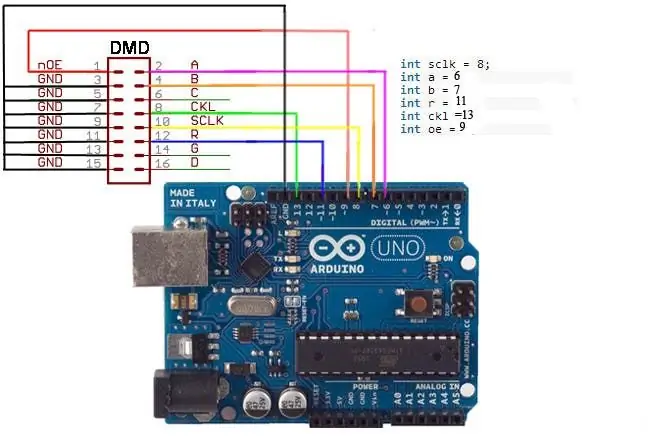
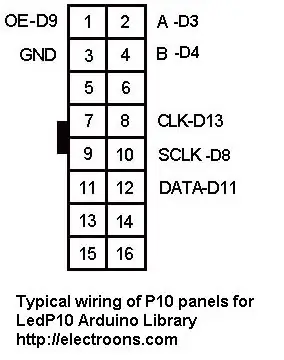

پین های DMD را همانطور که در نمودار نشان داده شده است وصل کنید و خروجی ماژول اول را به ورودی ماژول دوم وصل کنید و همچنین Vcc و GND هر دو پنل را با استفاده از سیم وصل کنید.
اتصال پنل led با arduino UNO
OE >>> D9
A >>> D6
B >>> D7
C >>> بدون اتصال
CLK >>> D13
SCLK >>> D8
R >>> D11
GND >>> GND آردوینو (هر کدام)
اتصال بلوتوث
TX ماژول بلوتوث را به پین RX (D0) آردوینو و RX bt وصل کنید. ماژول TX (D1) arduino UNO…
همچنین می توانید رمز عبور و نام ماژول بلوتوث را با استفاده از دستور AT تغییر دهید تا گذرواژه را تغییر دهید و نام connect TX of Bt را تغییر دهید. ماژول TX UNO و RX تا RX و بازکردن Arduino IDE و باز کردن دستور مانیتور Serian Type AT. شما می توانید تمام دستور AT از HC-05 Module را در اینترنت پیدا کنید "جستجو در" AT command of HC-05 "در Google"
توجه *** --- وقتی بلوتوث به آردوینو متصل است نمی توانید برنامه را بارگذاری کنید.
مرحله 3: مرحله 3: برنامه را بارگذاری کنید
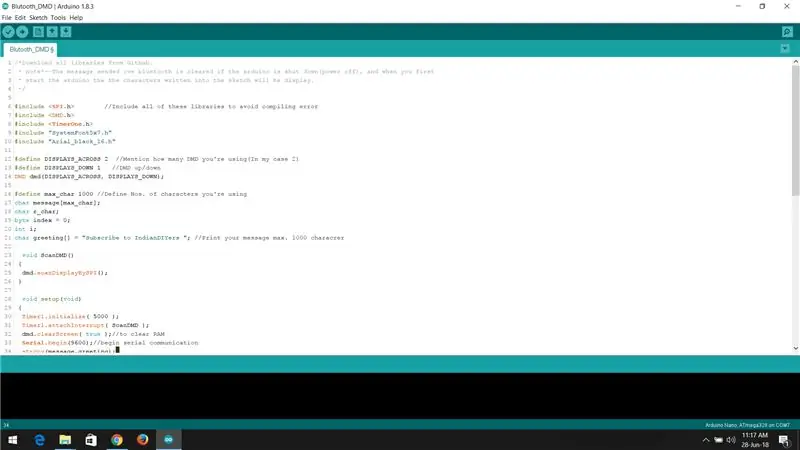
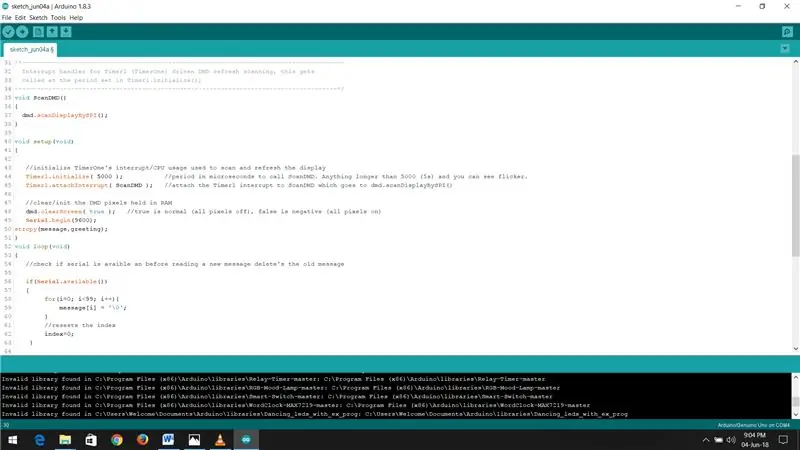
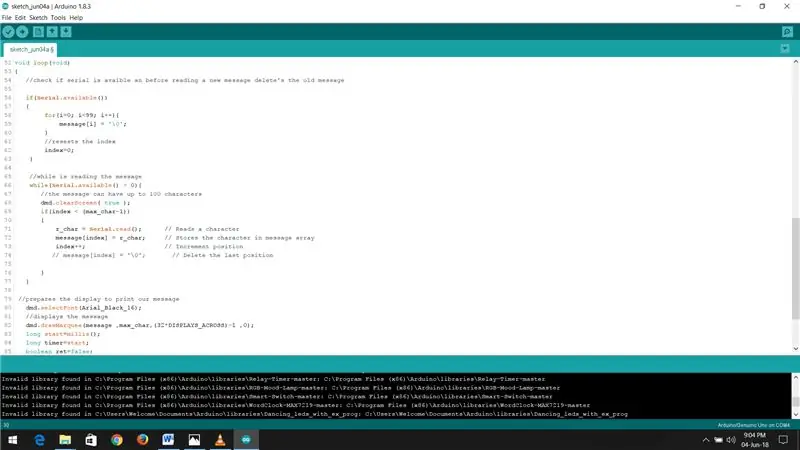
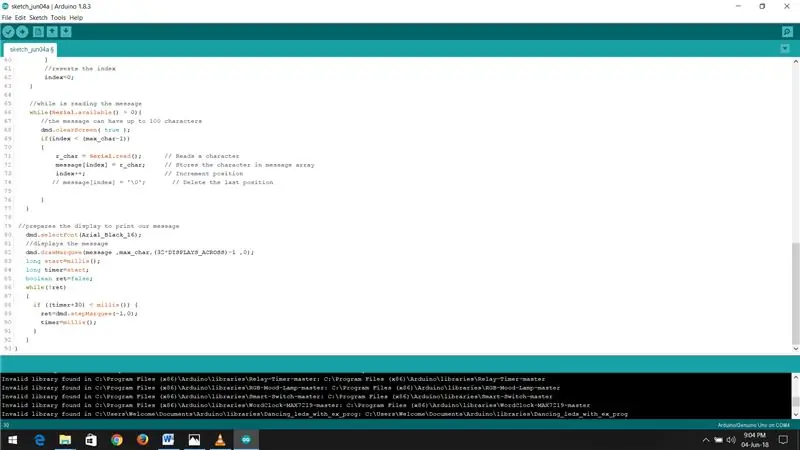
قبل از بارگذاری طرح در arduino ، ماژول بلوتوث را از arduino جدا کنید تا از خطای کامپایل جلوگیری کنید.
فایل فشرده ای را که حاوی کتابخانه TimerOne و DMD و arduino Sketch است بارگیری کرده و فایل فشرده را استخراج کنید. کتابخانه ها را در پوشه کتابخانه arduino کپی کرده و طرح arduino را باز کنید. شما می توانید حداکثر طول کاراکتر و پیام را در برنامه به عنوان نیاز خود تغییر دهید. …
نوع برد و پورت سریال را انتخاب کرده و روی بارگذاری کلیک کنید … پس از بارگذاری طرح ماژول بلوتوث را وصل کنید و آماده ارسال پیام با استفاده از تلفن هوشمند هستید….
طرح آردوینو اعتبار: به hackers.io
مرحله 4: مرحله 4: نصب برنامه و اتصال منبع تغذیه



حالا منبع تغذیه 5 ولت DC را به پنل LED متصل کرده و در صورت کارکرد کامل آن را روشن کنید … سپس برنامه کنترل بلوتوث را از فروشگاه بازی Google نصب کنید. فروشگاه بازی را باز کنید و "Arduino Bluetooth Control" را جستجو کنید و برنامه را نصب کنید و ماژول بلوتوث را باز کرده و با آن ارتباط برقرار کنید … و شما آماده ارسال پیام …
اگر این پست برای شما مفید بود ، لایک بگذارید و از پروژه های آینده من از طریق کمپین حمایت از من حمایت کنید و در کانال یوتیوب من مشترک شوید….
توصیه شده:
نحوه ایجاد رادار با استفاده از آردوینو برای پروژه علمی - بهترین پروژه های آردوینو: 5 مرحله

نحوه ایجاد رادار با استفاده از آردوینو برای پروژه علمی | بهترین پروژه های آردوینو: سلام دوستان ، در این مقاله آموزشی به شما نشان خواهم داد که چگونه یک سیستم راداری شگفت انگیز ایجاد کنید که با استفاده از آردوینو نانو ساخته شده است. این پروژه برای پروژه های علمی ایده آل است و اگر برنده شدن جایزه عالی باشد ، می توانید به راحتی با سرمایه گذاری و شانس بسیار کمتری این کار را انجام دهید
پیمایش پیروان INSTAGRAM در صفحه نمایش 8X32 LED DOT MATRIX با استفاده از ESP32: 4 مرحله

پیمایش INSTAGRAM FOLLOWERS در 8X32 LED DOT MATRIX DISPLAY با استفاده از ESP32: این دومین دستورالعمل من است و برای انگلیسی خنده دار من متاسفم. در این دستورالعمل ما قصد داریم دنبال کنندگان اینستاگرام خود را در صفحه نمایش LED ماتریس نقطه ای 8X32 حرکت دهیم. بدون اتلاف وقت اجازه دهید شروع کنیم
صفحه نمایش LED پیمایش 16x64 P10 با استفاده از میکروکنترلر PIC16F877: 5 مرحله (همراه با تصاویر)

نمایشگر LED پیمایش 16x64 P10 با استفاده از میکروکنترلر PIC16F877: در این قسمت نحوه نحوه رابط نمایش ماتریس LED 16 * 64 (p10) با میکروکنترلر PICI6F877A توضیح داده شده است. داده ای از طریق UART به میکروکنترلر ارسال می شود که در EEPROM ذخیره می شود و داده ها روی صفحه ماتریس LED نمایش داده می شوند. آی تی
ایجاد یک صفحه نمایش سفارشی در استودیوی LCD (برای صفحه کلید G15 و صفحه LCD): 7 مرحله

ایجاد یک صفحه نمایش سفارشی در استودیوی LCD (برای صفحه کلید G15 و صفحه نمایش LCD): خوب اگر صفحه کلید G15 خود را به دست آورده اید و از صفحه نمایش های اولیه ای که تحت آن قرار گرفته اید بسیار تحت تأثیر قرار نگرفته اید ، اصول اولیه استفاده از LCD Studio را برای شما شرح می دهم. خودتان بسازید. این مثال ایجاد یک صفحه نمایش است که فقط پایه را نشان می دهد
یک صفحه نقل قول پیمایش ایجاد کنید: 6 مرحله
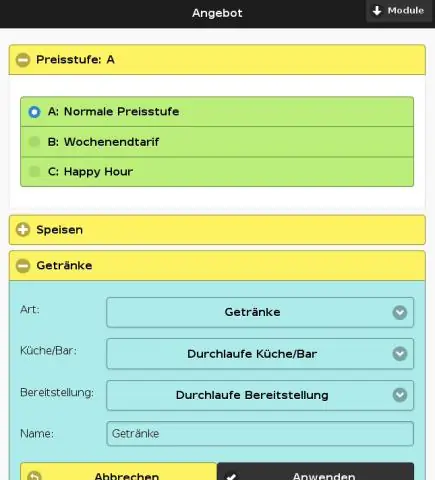
یک صفحه نقل قول پرفروش بسازید: اگر مانند من جمع آوری نقل قول ها را دوست دارید ، این دستورالعمل برای شما مناسب است. این دستورالعمل به شما نشان می دهد که چگونه می توانید راهی برای نمایش نقل قول های خود برای همه مشاهده کنید ، با استفاده از چیزهایی که احتمالاً در خانه دارید. مواد برای جمع آوری
